Google 云端硬盘是一项便捷的云存储服务,可让您跨设备和平台存储、同步和共享所有类型的文件,包括照片。如果您想将多张照片从 Google 云端硬盘下载到 iPhone,但又不确定如何快速轻松地完成操作,那么您来对地方了。本文将指导您如何将照片从 Google 云端硬盘保存到 iPhone。继续阅读,了解更多!
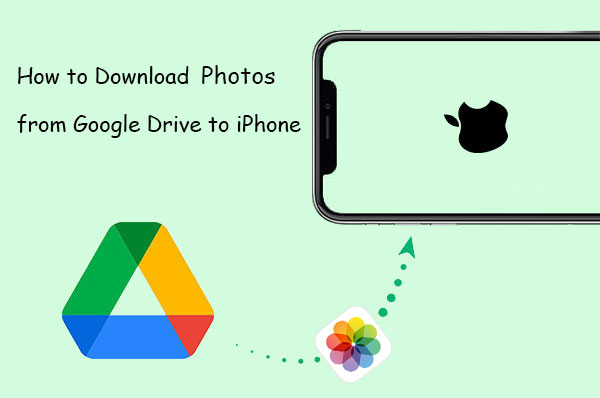
要将照片从 Google 云端硬盘下载到 iPhone,您可以先使用电脑。下载方法有几种:一种是使用 iTunes,另一种是使用第三方软件。无论您喜欢哪种方法,都需要先将照片下载到电脑上。以下是一个简单的指南:

提取后,您可以将照片整理到文件夹中,准备将它们传输到您的 iPhone。
iTunes 是将照片从 Google Drive 传输到 iPhone 的一种选择,但对于新手来说可能有点棘手。此外,它有时会崩溃,尤其是在传输大文件时。以下是操作方法:

对于许多用户来说,iTunes 的使用可能比较棘手,尤其是对技术不太熟练的用户。因此, iOS数据传输是一个不错的替代方案,可以将多张图片从 Google Drive 传输到 iPhone。
无论您的技术水平如何, iOS数据传输都超级简单易用。无论您是将文件从电脑移动到手机,还是将文件从手机移动到电脑(将 iPhone 数据导出到电脑),整个过程都非常简单。
iOS数据传输的主要特点:
如果您已将要从 Google Drive 传输的图像下载到您的电脑,请按照以下步骤使用iOS数据传输将它们传输到您的 iPhone;
01在您的电脑上安装iOS数据传输程序,然后使用 USB 数据线将 iPhone 插入此电脑。

02然后,在此传输工具的主界面上,单击“照片”。等待所有照片出现。

03单击“添加”按钮,找到您想要传输的照片,选择它们,然后单击“打开”以将从 Google Drive 下载的照片保存到您的 iPhone。
以下是使用 Google Drive 应用将照片从 Google Drive 下载到 iPhone 的简单方法,尽管这可能不是下载大量照片的最佳选择:
或者,如果您愿意,您可以通过点击三个点并选择“打开”>“保存到文件”将照片保存到文件应用程序。
此方法最适合少量图像,但如果您需要一次下载多张,您可能需要尝试其他方法!

如果您的照片存储在Google 相册中,下载起来既快捷又简单,而且您可以获得高质量的版本。只需确保先安装 Google 相册应用即可。
以下是从 Google 相册保存照片的方法:
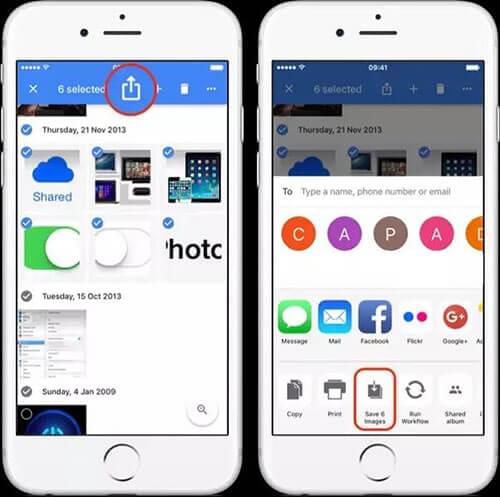
如果您想了解有关 Google Drive 和 Google Photos 的更多信息,可以阅读这篇文章。
Google Drive 与 Google Photos:哪一个更适合您?你也可以使用 iPhone 的“文件”应用从 Google Drive 下载照片,不过比第一种方法稍微复杂一些。而且,你一次只能下载一张照片。
1. 在新 iPhone 上下载并打开 Google Drive 应用。使用存储照片的 Gmail 帐户登录。
2. 登录后,打开“文件”应用。点击右上角的三个点,选择“编辑”,然后切换到 Google 云端硬盘。点击“完成”保存设置。

3. 在“文件”应用中,前往 Google 云端硬盘,点击右上角的三个点,选择所有要下载的照片。然后点击右下角的三个点,选择“复制”。
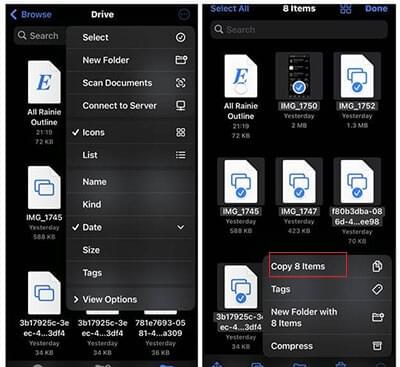
4. 点击右上角的“浏览”,然后点击“在我的 iPhone 上”。找到空白处,点击并按住,然后选择“粘贴”将照片保存到你的 iPhone 上。
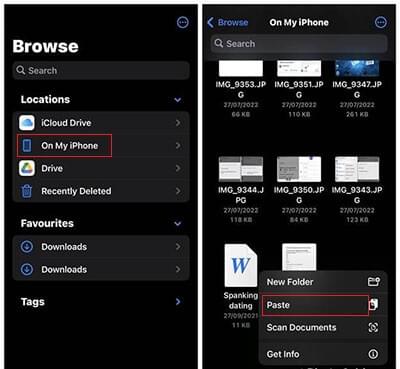
如果您不想在 iPhone 设备上安装 Google 云端硬盘应用,您可以直接在 iPhone 上的浏览器上访问您的 Google 云端硬盘帐户。这样,您就可以直接下载所需的图片。操作方法如下:
1. 在 iPhone 上,打开浏览器并进入 Google Drive 网站。
2. 使用您的凭据登录您的 Gmail 帐户。成功登录后,选择所有要保存到设备的图像。
3. 突出显示您想要的照片后,点击屏幕顶部的“下载”选项。
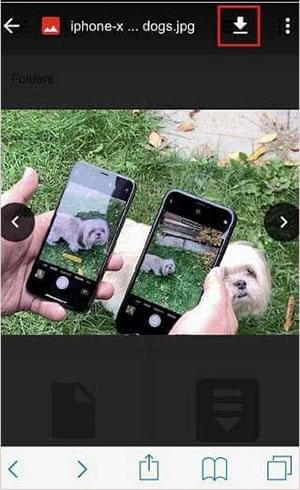
4. 或者,您可以点击并按住照片,然后从屏幕底部的小窗口中选择“保存图像”。
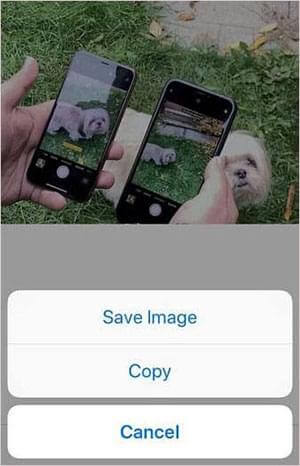
问题 1:我可以一次将多张照片从 Google Drive 下载到我的 iPhone 吗?
是的,您可以一次性将多张照片从 Google 云端硬盘下载到 iPhone。在 Google 云端硬盘应用中,您可以点击并按住一张照片,直到出现勾选标记,然后点击要下载的其他照片,从而选择多张照片。选择所需的照片后,您可以按照前面提到的步骤进行下载。
问题 2:我可以从别人的 Google Drive 下载照片到我的 iPhone 吗?
如果照片所有者已与您共享照片并授予您必要的访问权限,您可以将照片从其他人的 Google 云端硬盘下载到您的 iPhone。如果您拥有所需的访问权限,可以按照前面提到的相同步骤将照片下载到您的 iPhone。
问题 3:从 Google Drive 下载的照片是否存储在我的 iPhone 的照片应用中?
当您将照片从 Google 云端硬盘下载到 iPhone 时,您可以选择直接保存到“照片”应用或“文件”应用。如果您选择保存到“照片”应用,它们将与其他照片一起显示在设备的照片库中。如果您将照片保存到“文件”应用,则可以在“文件”应用中访问它们。
将照片从 Google 云端硬盘下载到 iPhone 非常简单,无需任何特殊技能。本指南介绍了多种方法,帮助您轻松地将 Google 云端硬盘中的照片传输到 iPhone。您应该能够找到最适合自己的解决方案。如果您想以流畅快捷的方式将照片从电脑传输到 iPhone, iOS数据传输是最佳选择之一。将照片从 Google 云端硬盘下载到电脑后,您可以使用此工具快速轻松地将它们传输到 iPhone。
相关文章:
如何将视频从 Google Drive 下载到 iPhone?(3 种方法)
如何将照片从 Google Drive 移动到 Google Photos [最新方法]